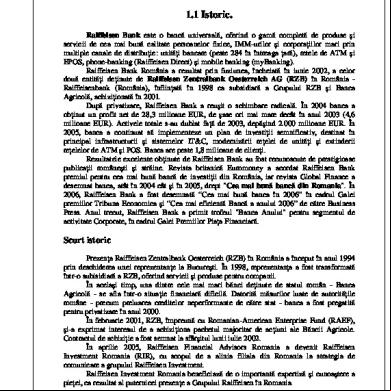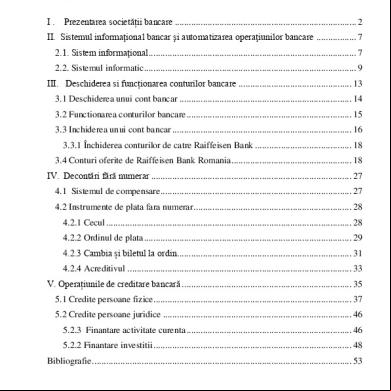Raiffeisen Direkt Net Uputstvo 3g164z
This document was ed by and they confirmed that they have the permission to share it. If you are author or own the copyright of this book, please report to us by using this report form. Report 2z6p3t
Overview 5o1f4z
& View Raiffeisen Direkt Net Uputstvo as PDF for free.
More details 6z3438
- Words: 3,156
- Pages: 23
Raiffeisen Direkt NET
- Uputstvo za korištenje -
SADRŽAJ
1. UVOD
3
2. ŠTA JE POTREBNO ZA KORIŠTENJE USLUGE RAIFFEISEN DIREKT NET
3
3. MINI TOKEN I IB
4
3.1. UPUTE ZA UPOTREBU MINI TOKENA
4
3.2. UPUTE ZA SINHRONIZACIJU MINI TOKENA
4
4. UPUTE ZA PRVU PRIJAVU U RAIFFEISEN DIREKT NET
5
5. KAKO KORISTITI USLUGU RAIFFEISEN DIREKT NET
7
5.1. PROGRAMSKI IZBORNIK 5.2. STANJE RAČUNA 5.2.1. Detalji računa 5.3. PREGLED PROMETA 5.4. PLAĆANJE 5.4.1. Opšti nalog za plaćanje u KM 5.4.2. Uzorci 5.4.3. Interni prijenosi na vlastite ili račune drugih fizičkih lica u Banci 14 Uplata na karticu Uplata rate kredita Uplata na štedne i depozitne račune 18 5.5. PREGLED NALOGA 5.6. POSTAVKE 20 5.6.1. Poruke 5.6.2. Prikaz prve strane 5.6.3. Promjena statičke lozinke 5.7. INFORMACIJE
7 8 9 9 10 10 12
15 17
19
20 21 22 22
2
1. UVOD Raiffeisen Direkt NET je usluga Internet bankarstva za fizička lica koja korisnicima omogućava direktan pristup vlastitim računima i obavljanje finansijskih transakcija, kao i komunikaciju sa Bankom 24 sata dnevno. Internet bankarstvo za fizička lica je elektronski servis Raiffeisen BANK d.d. Bosna i Hercegovina koji korisniku omogućava: • Pregled stanja i prometa po računima; • Prijenos sredstava na vlastite KM i devizne račune, te KM i devizne račune drugih fizičkih lica u Banci; • Prijenos sredstava na račune pravnih lica u Banci; • Prijenos sredstava na račune fizičkih i pravnih lica u drugoj banci u BiH; • Konverziju deviza; • Pregled statusa elektronskih naloga; • Razmjenu elektronskih poruka s Bankom. Raiffeisen Direkt NET zadovoljava visoke sigurnosne standarde, te se razmjena podataka izmeñu korisnika usluge i Banke obavlja uz primjenu najsavremenijih metoda zaštite, korištenjem sigurnosnog SSL protokola. Za autentifikaciju korisnika se koriste identifikacijska sredstva: • IB - identifikacioni broj i • Mini token.
2. Šta je potrebno za korištenje usluge Raiffeisen Direkt NET Za korištenje servisa Internet bankarstva Raiffeisen Direkt NET korisnik treba: • Potpisati ugovor o korištenju usluge u najbližoj poslovnici Raiffeisen BANK d.d. Bosna i Hercegovina; • Preuzeti mini token i IB; • Osigurati minimalne tehničke uvjete pristupa uključujući Internet konekciju. IB i mini token Banka dodjeljuje korisniku prilikom prijave za uslugu Raiffeisen Direkt NET. U slučaju raskida Ugovora korisnik je obavezan vratiti mini token bez fizičkih oštećenja. U slučaju gubitka, uništavanja ili odjave usluge bez vraćanja mini tokena korisnik je dužan Banci nadoknaditi troškove u skladu sa Odlukom o tarifi naknada Banke.
3
Za sva pitanja vezana za korištenje usluge Raiffeisen Direkt NET pozovite Raiffeisen direkt info 033 75 50 10 ili upit pošaljite na e-mail adresu [email protected]
3. Mini token i IB Za prijavu u sistem Internet bankarstva i autorizaciju transakcija Banka korisniku prilikom prijave za korištenje usluge Raiffeisen Direkt NET izdaje: • IB – šestocifreni identifikacioni broj i • Mini token. IB: IB je šestocifreni identifikacioni broj koji Banka izdaje korisniku u koverti prilikom prijave. IB je jedinstven i poznat samo korisniku. IB nije moguće mijenjati.
Mini token:
Slika 1.
3.1. Upute za upotrebu mini tokena Na poleñini mini tokena je upisan serijski broj dužine 10 cifara koji se koristi kao statička lozinka prilikom prve prijave u sistem. Dinamička lozinka dužine 8 cifara se generiše pritiskom na dugme u trajanju od 2 sekunde. Prilikom svake naredne prijave u sistem ili gašenja mini tokena potrebno je generisati novu dinamičku lozinku. 3.2. Upute za sinhronizaciju mini tokena U slučaju generisanja dinamičkih lozinki bez prijavljivanja u sistem može doći do desinhronizacije brojača mini tokena. Sinhronizacija se može uraditi posjetom najbližoj poslovnici Banke ili pozivom na broj Raiffeisen direkt info 033 75 50 10. Postupak sinhronizacije u slučaju poziva je slijedeći: • Pozovite Raiffeisen direkt info; 4
• • • • •
Na zahtjev operatera upalite mini token; Držite pritisnuto dugme dok se ne pojavi dinamička lozinka na ekranu; Pritisnite još jednom dok se ne pojavi oznaka V Sn, nakon čega se generišu dvije vrijednosti u formatu 1 xxxxx i 2 xxxxx; Na zahtjev operatera izdiktirajte vrijednosti; Prijavite se u sistem Raiffeisen direkt NET .
4. Upute za prvu prijavu u Raiffeisen Direkt NET • •
Otvorite naslovnu stranicu na adresi https://rbbhnet.raiffeisenbank.ba/retail/ Klikom na Ulaz/Entrance odaberite opciju Ulaz sa dinamičkom lozinkom (slika 2.)
Slika 2. • • • •
U polje Identifikacijski broj (IB)/Identification No. (IB) unesite Vaš IB (slika 3.) U polje Statička lozinka/Static unesite serijski broj sa poleñine Vašeg mini tokena (slika 3.) U polje Lozinka/ unesite vrijednost dinamičke lozinke koja se pojavi na ekranu Vašeg mini tokena (slika 3.) Pristupite sistemu klikom na Ulaz/Entrance(slika 3.)
5
Slika 3.
Slika 4. Autorizacijom pristupa na ekranu će pod Korisnik biti ispisano Vaše ime i prezime. Za pristup računima kliknite na Ulaz (slika 4.).
6
Slika 5. Kliknite Yes (slika 5.).
5. Kako koristiti uslugu Raiffeisen Direkt NET 5.1. Programski izbornik Izbornik je smješten na lijevoj strani korisničke aplikacije i predstavlja vezu izmeñu pojedinih dijelova programa (slika 6.).
Slika 6.
7
5.2. Stanje računa Nakon prijave u sistem otvara se Stanje računa (slika 7.).
Slika 7. Na stranici Stanje računa (slika 7.) možete vidjeti: • • • • •
Ime i prezime prijavljenog korisnika; Datum zadnje uspješne prijave; Broj odbijenih naloga od zadnje uspješne prijave; Broj uspješno realizovanih naloga od zadnje uspješne prijave; Prikazivanje ili osvježavanje stanja računa, koje se može raditi po četiri grupe računa, a to su: - Tekući račun; - Žiro, štedni i nerezidenti računi; - Oročeni depoziti; - Krediti i kreditne kartice.
Nakon klika na Prikaži stanje, prikazat će se stanje računa one grupe računa koju ste odabrali (slika 8.) sa sljedećim podacima: • Račun (broj računa); • Naziv računa; • Valuta i stanje računa; • Stanje naloga na čekanju; • Datum dobavljanja stanja; • Detalji računa.
8
Slika 8.
Stanje naloga na čekanju je ukupni iznos svih naloga sa budućim datumom valute. Pregled naloga na čekanju možete vršiti odabirom opcije Pregled naloga i izborom statusa U redu čekanja. Stanje računa možete “osvježiti” klikom. Ukoliko je u meñuvremenu došlo do promjene stanja na računu, ta promjena će biti vidljiva. “Osvježavanje” stanja možete raditi samo po jednom za svaku grupu računa u toku jednog prijavljivanja u sistem.
5.2.1. Detalji računa Klikom na polje Prikaži (slika 8.) možete pregledati detalje računa (slika 9.).
Slika 9. Detalji tekućeg računa Vam omogućavaju uvid u: • Broj računa; • Stanje računa; • Dozvoljeno prekoračenje – limit; • Raspoloživo stanje; • Broj, status i datum isteka kartica izdatih za navedeni račun.
5.3. Pregled prometa U polju Izabrani račun su vidljivi računi za koje je moguće izvršiti pregled prometa. Da biste izabrali odgovarajući račun kliknite na strelicu. Nakon što odaberete datum valute u polju Po datumu valute od i U korist i/ili Na teret kliknite na Prikaži promet (slika 10.). Promet je moguće pratiti za zadnjih mjesec dana.
9
Slika 10.
5.4. Plaćanje Opcija Plaćanje se sastoji od: • Unosa naloga; • Pregleda naloga. Postoji mogućnost izbora tri vrste naloga: • Opšti nalog za plaćanje; • Plaćanje zakonskih obaveza; • Interni prijenosi na vlastite ili račune drugih fizičkih lica u Raiffeisen banci. Postoje tri tipa internog prijenosa na vlastite ili račune drugih fizičkih lica u Raiffeisen banci: • Uplata na karticu; • Uplata rate kredita; • Uplata na štedne i depozitne račune. Izborom opcije Pregled naloga moguće je izvršiti pregled kreiranih i izvršenih naloga za definisani vremenski interval i status naloga.
5.4.1. Opšti nalog za plaćanje Ova opcija se koristi za prijenos sredstava sa računa debitne kartice na transakcijske račune u Raiffeisen banci i u drugim bankama u BiH. Za unos naloga kliknite na Novi nalog (slika 11.).
10
Slika 11. Polja sa podacima o nalogodavcu su read-only tipa i popunjavaju se sistemski (slika 12.). Ta polja su: 1. Račun nalogodavca; 2. Podaci o nalogodavcu (ime, adresa i mjesto) . Polja koja popunjava korisnik su: 1. Račun primaoca (obavezno), račun mora biti po modulu 97, a njegova dužina mora biti 16 cifara; 2. Iznos (obavezno); 3. Opis plaćanja (prvo polje je obavezno, ostala nisu); 4. Podaci o primaocu - ime, adresa i mjesto (obavezno je samo prvo polje); 5. Datum plaćanja (obavezno). Mora biti veći ili jednak današnjem datumu.
Slika 12. Ukoliko je nalog ispravno popunjen klikom na Potvrdi nalog će se pohraniti u bazu podataka.
11
Slika 13. Da bi se nalog poslao na obradu u Banku potrebno je kliknuti na Potpiši i pošalji (slika 13.). Osim slanja na realizaciju, po kreiranju naloga isti je moguće izbrisati, promijeniti, te sačuvati za kasniju promjenu ili naknadno slanje na obradu. Značenje opcija sa slike 13. je: • Izbriši – nalog će se izbrisati iz sistema; • Sačuvaj nalog – nalog je sačuvan i nalazi se u statusu Otvoren; • Promijeni – povratak na nalog i mogućnost promjene podataka; • Potpiši i pošalji – nalog se potpisuje i šalje u Banku.
5.4.2. Uzorci Za naloge koje često popunjavate i kod kojih se mijenja mali broj podataka imate mogućnost kreiranja uzoraka. Uzorak kreirate označavanjem opcije Pohrani kao uzorak (slika 12.). Postoje dva tipa uzoraka: • Globalni, to su uzorci koji su kreirani od strane banke i ti uzorci se ne mogu brisati; • Uzorci koje kreira korisnik. Klikom na opciju Uzorci (slika 12.) otvara se lista uzoraka. 12
Pod Uzorci (slika 14.) sadržani su slijedeći podaci: 1. Naziv uzorka; 2. Račun korisnika; 3. Ime korisnika uplate; 4. Opcija Izaberi. Klikom na ovu opciju pohranjeni podaci iz uzorka će se unijeti u polja naloga, čime će unos naloga biti olakšan i ubrzan; 5. Opcija Izbriši. Klikom na ovu opciju uzorak se briše iz liste uzoraka.
Slika 14.
Plaćanje zakonskih obaveza Plaćanje zakonskih obaveza u KM valuti se odnosi na plaćanje sa računa debitne kartice na transakcijske račune u Raiffeisen banci i u ostalim bankama u BiH. Za unos naloga kliknite na Novi nalog (slika 11.). Ovaj nalog sadržava ista polja kao i opšti nalog za plaćanje sa dodatnim poljima koja su obavezna (Slika 15.), a to su: 1. Broj poreznog obveznika; 2. Vrsta prihoda; 3. Općina; 4. Poziv na broj; 5. Vrsta uplate; 6. Poreski period od; 7. Poreski period do; 8. Budžetska organizacija. Ovi nalozi se takoñe mogu sačuvati kao uzorci.
13
Slika 15. 5.4.3. Interni prijenosi na vlastite ili račune drugih fizičkih lica u Raiffeisen banci Interni prijenosi na vlastite ili račune drugih fizičkih lica u Raiffeisen banci se koriste za prijenos sredstava na vlastite KM i devizne račune, te KM i devizne račune drugih fizičkih lica u Banci, kao i za konverziju valuta. (slika 16.). Odabirom opcije Interni prijenosi na vlastite ili račune drugih fizičkih lica u Raiffeisen banci otvara se mogućnost odabira: • Uplate na karticu; • Uplate rate kredita; • Uplata na štedne i depozitne račune.
Slika 16. 14
Uplata na karticu Novi nalog za uplatu na karticu se kreira odabirom opcije Uplata na karticu i klikom na Novi nalog. Podaci o nalogodavcu (Nalogodavac, Adresa, Mjesto i Račun nalogodavca) automatski se popunjavaju (slika 17.). Polja koja popunjava korisnik su: 1. Račun primaoca/broj kartice (obavezno). Za vlastite kartice broj kartice se bira iz šifarnika, klikom na Izaberi vlastiti račun, dok se za prijenos sredstava drugim fizičkim licima u Raiffeisen banci broj kartice unosi ručno. Broj kartice mora sadržavati 16 cifara. 2. Iznos (obavezno). Potrebno je unijeti jedan od iznosa koji se definiše kao fiksan. Ukoliko se kao fiksan definiše Iznos na teret, iznos unesen u to polje bit će prenesen sa računa nalogodavca na račun primaoca u izabranoj valuti. Ukoliko se kao fiksan definiše Iznos u korist, iznos unesen u to polje bit će uplaćen na račun primaoca u izabranoj valuti. Ukoliko se vrši prijenos sredstava uz konverziju potrebno je uz račun odrediti i željenu valutu. Klikom na Konverzija, u zavisnosti od toga koji iznos je definsan kao fiksan, drugi se preračunava po trenutno važećem kupoprodajnom kursu Banke. Preračunati iznos je isključivo informativan. 3. Opis plaćanja (prvo polje je obavezno). 4. Podaci o primaocu - ime, adresa i mjesto (prvo polje je obavezno). 5. Datum plaćanja (obavezno). Mora biti veći ili jednak današnjem datumu. Kada je nalog popunjen i ako ga želite poslati na obradu u Banku, kliknite Potvrdi, u suprotnom kliknite Otkaži (slika 17.). Želite li nalog sačuvati kao uzorak, prije nego potvrdite nalog, odaberite Pohrani kao uzorak i upišite naziv uzorka u svrhu lične evidencije. Da bi se nalog poslao na obradu u Banku potrebno je kliknuti na Potpiši i pošalji (slika 18.) Osim slanja na realizaciju, po kreiranju naloga isti je moguće izbrisati, promijeniti, te sačuvati za kasniju promjenu ili naknadno slanje na obradu (slika 18.).
15
Slika 17.
Slika 18.
16
Uplata rate kredita Novi nalog za uplatu rate kredita se kreira odabirom opcije Uplata rate kredita i klikom na Novi nalog. Podaci o nalogodavcu (Nalogodavac, Adresa, Mjesto i Račun nalogodavca) automatski se popunjavaju (slika 19.). Polja koja popunjava korisnik su: 1. Račun primaoca/kreditna partija (obavezno). Za vlastite kreditne partije broj partije se bira iz šifarnika, klikom na Izaberi vlastiti račun, dok se za prijenos sredstava na kreditne partije drugim fizičkim licima u Raiffeisen banci broj partije unosi ručno. Broj kreditne partije mora sadržavati 11 cifara. 2. Iznos (obavezno). Potrebno je unijeti jedan od iznosa koji se definiše kao fiksan. Ukoliko se kao fiksan definiše Iznos na teret, iznos unesen u to polje bit će prenesen sa računa nalogodavca na račun primaoca u izabranoj valuti. Ukoliko se kao fiksan definiše Iznos u korist, iznos unesen u to polje bit će uplaćen na račun primaoca u izabranoj valuti. Ukoliko se vrši prijenos sredstava uz konverziju potrebno je uz račun odrediti i željenu valutu. Klikom na Konverzija, u zavisnosti od toga koji iznos je definsan kao fiksan, drugi se preračunava po trenutno važećem kupoprodajnom kursu Banke. Preračunati iznos je isključivo informativan. 3. Opis plaćanja (prvo polje je obavezno). 4. Podaci o primaocu - ime, adresa i mjesto (prvo polje je obavezno). 5. Datum plaćanja (obavezno). Mora biti veći ili jednak današnjem datumu. Kada je nalog popunjen i ako ga želite poslati na obradu u Banku kliknite Potvrdi, u suprotnom kliknite Otkaži (slika 19.). Želite li nalog sačuvati kao uzorak, prije nego potvrdite nalog, odaberite Pohrani kao uzorak i upišite naziv uzorka u svrhu lične evidencije. Da bi se nalog poslao na obradu u Banku isti je potrebno potpisati i poslati u Banku. Osim slanja na realizaciju, po kreiranju naloga isti je moguće izbrisati, promijeniti, te sačuvati za kasniju promjenu ili naknadno slanje na obradu.
17
Slika 19. Uplata na štedne i depozitne račune Novi nalog za uplatu na štedne i depozitne račune se kreira odabirom opcije Uplata na štedne i depozitne račune i klikom na Novi nalog. Podaci o nalogodavcu (Nalogodavac, Adresa, Mjesto i Račun nalogodavca) automatski se popunjavaju (slika 20.).
Slika 20. 18
Polja koja popunjava korisnik su: 1. Račun primaoca (obavezno). Za vlastite račune broj računa bira se iz šifarnika, klikom na Izaberi vlastiti račun. Za prijenos sredstava na račune drugih fizičkih lica u Raiffeisen banci broj računa unosi se ručno, a broj računa mora sadržavati 11 cifara. 2. Iznos (obavezno). Potrebno je unijeti jedan od iznosa koji se definiše kao fiksan. Ukoliko se kao fiskan definiše Iznos na teret, iznos unesen u to polje bit će prenesen sa računa nalogodavca na račun primaoca u izabranoj valuti. Ukoliko se kao fiksan definiše Iznos u korist, iznos unesen u to polje bit će uplaćen na račun primaoca u izabranoj valuti. Ukoliko se vrši prijenos sredstava uz konverziju potrebno je uz račun odrediti i željenu valutu. Klikom na Konverzija, u zavisnosti od toga koji iznos je definsan kao fiksan, drugi se preračunava po trenutno važećem kupoprodajnom kursu Banke. Preračunati iznos je isključivo informativan. 3. Opis plaćanja (prvo polje je obavezno). 4. Podaci o primaocu - ime, adresa i mjesto (prvo polje je obavezno). 5. Datum plaćanja (obavezno). Mora biti veći ili jednak današnjem datumu. Kada je nalog popunjen i ako ga želite poslati na obradu u Banku kliknite Potvrdi, u suprotnom kliknite Otkaži (slika 20.). Želite li nalog sačuvati kao uzorak, prije nego potvrdite nalog, odaberite Pohrani kao uzorak i upišite naziv uzorka u svrhu lične evidencije. Da bi se nalog poslao na obradu u Banku isti je potrebno potpisati i poslati u Banku. Osim slanja na realizaciju, po kreiranju naloga isti je moguće izbrisati, promijeniti, te sačuvati za kasniju promjenu ili naknadno slanje na obradu.
5.6. Pregled naloga Izborom opcije Pregled naloga, možete izvršiti pregled naloga za izabrani račun/e i definisani vremenski period ( slika 21.). Naloge možete pretraživati na slijedeće načine: 1. Korištenjem pretraživača (koji se nalazi u gornjem desnom uglu), a koji omogućava pregled prema: • Računu primaoca; • Iznosu. 2. Izborom statusa naloga, kako slijedi: • Otvoren – nalog je popunjen, nije poslan u Banku i možete ga izmijeniti, poslati, štampati i brisati. • Red čekanja – u ovom se statusu nalaze nalozi koji čekaju preuzimanje Banke (ako ste unijeli nalog s budućim datumom valute). • U obradi – nalog je potpisan i preuzima se u bankarski sistem, možete ga samo štampati. 19
•
•
Odbijen/vraćen – u ovom statusu se nalaze nalozi koji nisu mogli biti obrañeni i vraćeni su korisniku. Nalozi s greškom imaju mogućnost izmjene i u slučaju da postoji nalog sa greškom, klikom na Ponovi nalog se kopira u otvorene naloge pa je moguće unijeti ispravke. Uspješno obrañen – u ovom statusu se nalaze nalozi koje je Banka obradila i koji su uspješno realizovani.
Slika 21. 5.6. Postavke Opcija Postavke se sastoji od slijedećih podopcija: • Poruke; • Prikaz prve strane; • Promjena statičke lozinke.
5.6.1. Poruke Putem poruka u aplikaciji Raiffeisen direkt NET usluge ostvaruje se komunikacija izmeñu korisnika i Banke. Za pregled poruka koje Vam je poslala Banka ili koje ste Vi slali, potrebno je odabrati vremenski period, vrstu poruke i označiti Primljene poruke ili Poslane poruke i kliknuti na Prikaži. Otvorit će se tabela s pregledom traženih poruka (slika 22.). Vrste primljenih poruka su: • Pol (M); • Pol (Ž); • Poruka jednom korisniku; • Poruka svim korisnicima; • Poruka za rezidente; • Poruka za nerezidente. 20
Ako želite da pregledate sve primljene/poslane poruke, odaberite opciju Sve.
Slika 22. Za slanje poruka Banci potrebno je kliknuti na Nova poruka, nakon čega se otvara novi prozor za unos poruke (slika 23.).
Slika 23.
5.6.2. Prikaz prve strane Ova opcija omogućava korisniku da odabere račune za koje želi da se prikazuju na prvoj stranici Stanje računa prilikom prijave u sistem (Slika 24.). Izgled stranice Stanje računa možete sami kreirati odnosno zadati račune koje biste htjeli vidjeti na prvoj stranici. Na ovoj stranici Vam je omogućeno da sami unesete naziv računa koji će se kasnije pojavljivati u aplikaciji.
21
Računi koje korisnik naknadno otvori u Raiffeisen banci automatski se uključuju u sistem Internet bankarstva, a da bi se isti prikazali na stranici Stanje računa potrebno ih je označiti na opciji Prikaz prve strane.
Slika 24. 5.6.3. Promjena statičke lozinke Izborom ove opcije možete promijeniti svoju statičku lozinku. U polja Statička lozinka i Potvrda statičke lozinke možete unijeti od 6 do 12 znakova. Nakon unosa novih podataka, izvršit će se provjera podataka i ako su oba podatka ispravna mijenja se polje statičke lozinke u Banci.
Slika 25. 22
5.7. Informacije Izborom opcije Informacije imate mogućnost pristupa web stranici Raiffeisen banke i tečajnoj (kursnoj listi).
23
- Uputstvo za korištenje -
SADRŽAJ
1. UVOD
3
2. ŠTA JE POTREBNO ZA KORIŠTENJE USLUGE RAIFFEISEN DIREKT NET
3
3. MINI TOKEN I IB
4
3.1. UPUTE ZA UPOTREBU MINI TOKENA
4
3.2. UPUTE ZA SINHRONIZACIJU MINI TOKENA
4
4. UPUTE ZA PRVU PRIJAVU U RAIFFEISEN DIREKT NET
5
5. KAKO KORISTITI USLUGU RAIFFEISEN DIREKT NET
7
5.1. PROGRAMSKI IZBORNIK 5.2. STANJE RAČUNA 5.2.1. Detalji računa 5.3. PREGLED PROMETA 5.4. PLAĆANJE 5.4.1. Opšti nalog za plaćanje u KM 5.4.2. Uzorci 5.4.3. Interni prijenosi na vlastite ili račune drugih fizičkih lica u Banci 14 Uplata na karticu Uplata rate kredita Uplata na štedne i depozitne račune 18 5.5. PREGLED NALOGA 5.6. POSTAVKE 20 5.6.1. Poruke 5.6.2. Prikaz prve strane 5.6.3. Promjena statičke lozinke 5.7. INFORMACIJE
7 8 9 9 10 10 12
15 17
19
20 21 22 22
2
1. UVOD Raiffeisen Direkt NET je usluga Internet bankarstva za fizička lica koja korisnicima omogućava direktan pristup vlastitim računima i obavljanje finansijskih transakcija, kao i komunikaciju sa Bankom 24 sata dnevno. Internet bankarstvo za fizička lica je elektronski servis Raiffeisen BANK d.d. Bosna i Hercegovina koji korisniku omogućava: • Pregled stanja i prometa po računima; • Prijenos sredstava na vlastite KM i devizne račune, te KM i devizne račune drugih fizičkih lica u Banci; • Prijenos sredstava na račune pravnih lica u Banci; • Prijenos sredstava na račune fizičkih i pravnih lica u drugoj banci u BiH; • Konverziju deviza; • Pregled statusa elektronskih naloga; • Razmjenu elektronskih poruka s Bankom. Raiffeisen Direkt NET zadovoljava visoke sigurnosne standarde, te se razmjena podataka izmeñu korisnika usluge i Banke obavlja uz primjenu najsavremenijih metoda zaštite, korištenjem sigurnosnog SSL protokola. Za autentifikaciju korisnika se koriste identifikacijska sredstva: • IB - identifikacioni broj i • Mini token.
2. Šta je potrebno za korištenje usluge Raiffeisen Direkt NET Za korištenje servisa Internet bankarstva Raiffeisen Direkt NET korisnik treba: • Potpisati ugovor o korištenju usluge u najbližoj poslovnici Raiffeisen BANK d.d. Bosna i Hercegovina; • Preuzeti mini token i IB; • Osigurati minimalne tehničke uvjete pristupa uključujući Internet konekciju. IB i mini token Banka dodjeljuje korisniku prilikom prijave za uslugu Raiffeisen Direkt NET. U slučaju raskida Ugovora korisnik je obavezan vratiti mini token bez fizičkih oštećenja. U slučaju gubitka, uništavanja ili odjave usluge bez vraćanja mini tokena korisnik je dužan Banci nadoknaditi troškove u skladu sa Odlukom o tarifi naknada Banke.
3
Za sva pitanja vezana za korištenje usluge Raiffeisen Direkt NET pozovite Raiffeisen direkt info 033 75 50 10 ili upit pošaljite na e-mail adresu [email protected]
3. Mini token i IB Za prijavu u sistem Internet bankarstva i autorizaciju transakcija Banka korisniku prilikom prijave za korištenje usluge Raiffeisen Direkt NET izdaje: • IB – šestocifreni identifikacioni broj i • Mini token. IB: IB je šestocifreni identifikacioni broj koji Banka izdaje korisniku u koverti prilikom prijave. IB je jedinstven i poznat samo korisniku. IB nije moguće mijenjati.
Mini token:
Slika 1.
3.1. Upute za upotrebu mini tokena Na poleñini mini tokena je upisan serijski broj dužine 10 cifara koji se koristi kao statička lozinka prilikom prve prijave u sistem. Dinamička lozinka dužine 8 cifara se generiše pritiskom na dugme u trajanju od 2 sekunde. Prilikom svake naredne prijave u sistem ili gašenja mini tokena potrebno je generisati novu dinamičku lozinku. 3.2. Upute za sinhronizaciju mini tokena U slučaju generisanja dinamičkih lozinki bez prijavljivanja u sistem može doći do desinhronizacije brojača mini tokena. Sinhronizacija se može uraditi posjetom najbližoj poslovnici Banke ili pozivom na broj Raiffeisen direkt info 033 75 50 10. Postupak sinhronizacije u slučaju poziva je slijedeći: • Pozovite Raiffeisen direkt info; 4
• • • • •
Na zahtjev operatera upalite mini token; Držite pritisnuto dugme dok se ne pojavi dinamička lozinka na ekranu; Pritisnite još jednom dok se ne pojavi oznaka V Sn, nakon čega se generišu dvije vrijednosti u formatu 1 xxxxx i 2 xxxxx; Na zahtjev operatera izdiktirajte vrijednosti; Prijavite se u sistem Raiffeisen direkt NET .
4. Upute za prvu prijavu u Raiffeisen Direkt NET • •
Otvorite naslovnu stranicu na adresi https://rbbhnet.raiffeisenbank.ba/retail/ Klikom na Ulaz/Entrance odaberite opciju Ulaz sa dinamičkom lozinkom (slika 2.)
Slika 2. • • • •
U polje Identifikacijski broj (IB)/Identification No. (IB) unesite Vaš IB (slika 3.) U polje Statička lozinka/Static unesite serijski broj sa poleñine Vašeg mini tokena (slika 3.) U polje Lozinka/ unesite vrijednost dinamičke lozinke koja se pojavi na ekranu Vašeg mini tokena (slika 3.) Pristupite sistemu klikom na Ulaz/Entrance(slika 3.)
5
Slika 3.
Slika 4. Autorizacijom pristupa na ekranu će pod Korisnik biti ispisano Vaše ime i prezime. Za pristup računima kliknite na Ulaz (slika 4.).
6
Slika 5. Kliknite Yes (slika 5.).
5. Kako koristiti uslugu Raiffeisen Direkt NET 5.1. Programski izbornik Izbornik je smješten na lijevoj strani korisničke aplikacije i predstavlja vezu izmeñu pojedinih dijelova programa (slika 6.).
Slika 6.
7
5.2. Stanje računa Nakon prijave u sistem otvara se Stanje računa (slika 7.).
Slika 7. Na stranici Stanje računa (slika 7.) možete vidjeti: • • • • •
Ime i prezime prijavljenog korisnika; Datum zadnje uspješne prijave; Broj odbijenih naloga od zadnje uspješne prijave; Broj uspješno realizovanih naloga od zadnje uspješne prijave; Prikazivanje ili osvježavanje stanja računa, koje se može raditi po četiri grupe računa, a to su: - Tekući račun; - Žiro, štedni i nerezidenti računi; - Oročeni depoziti; - Krediti i kreditne kartice.
Nakon klika na Prikaži stanje, prikazat će se stanje računa one grupe računa koju ste odabrali (slika 8.) sa sljedećim podacima: • Račun (broj računa); • Naziv računa; • Valuta i stanje računa; • Stanje naloga na čekanju; • Datum dobavljanja stanja; • Detalji računa.
8
Slika 8.
Stanje naloga na čekanju je ukupni iznos svih naloga sa budućim datumom valute. Pregled naloga na čekanju možete vršiti odabirom opcije Pregled naloga i izborom statusa U redu čekanja. Stanje računa možete “osvježiti” klikom. Ukoliko je u meñuvremenu došlo do promjene stanja na računu, ta promjena će biti vidljiva. “Osvježavanje” stanja možete raditi samo po jednom za svaku grupu računa u toku jednog prijavljivanja u sistem.
5.2.1. Detalji računa Klikom na polje Prikaži (slika 8.) možete pregledati detalje računa (slika 9.).
Slika 9. Detalji tekućeg računa Vam omogućavaju uvid u: • Broj računa; • Stanje računa; • Dozvoljeno prekoračenje – limit; • Raspoloživo stanje; • Broj, status i datum isteka kartica izdatih za navedeni račun.
5.3. Pregled prometa U polju Izabrani račun su vidljivi računi za koje je moguće izvršiti pregled prometa. Da biste izabrali odgovarajući račun kliknite na strelicu. Nakon što odaberete datum valute u polju Po datumu valute od i U korist i/ili Na teret kliknite na Prikaži promet (slika 10.). Promet je moguće pratiti za zadnjih mjesec dana.
9
Slika 10.
5.4. Plaćanje Opcija Plaćanje se sastoji od: • Unosa naloga; • Pregleda naloga. Postoji mogućnost izbora tri vrste naloga: • Opšti nalog za plaćanje; • Plaćanje zakonskih obaveza; • Interni prijenosi na vlastite ili račune drugih fizičkih lica u Raiffeisen banci. Postoje tri tipa internog prijenosa na vlastite ili račune drugih fizičkih lica u Raiffeisen banci: • Uplata na karticu; • Uplata rate kredita; • Uplata na štedne i depozitne račune. Izborom opcije Pregled naloga moguće je izvršiti pregled kreiranih i izvršenih naloga za definisani vremenski interval i status naloga.
5.4.1. Opšti nalog za plaćanje Ova opcija se koristi za prijenos sredstava sa računa debitne kartice na transakcijske račune u Raiffeisen banci i u drugim bankama u BiH. Za unos naloga kliknite na Novi nalog (slika 11.).
10
Slika 11. Polja sa podacima o nalogodavcu su read-only tipa i popunjavaju se sistemski (slika 12.). Ta polja su: 1. Račun nalogodavca; 2. Podaci o nalogodavcu (ime, adresa i mjesto) . Polja koja popunjava korisnik su: 1. Račun primaoca (obavezno), račun mora biti po modulu 97, a njegova dužina mora biti 16 cifara; 2. Iznos (obavezno); 3. Opis plaćanja (prvo polje je obavezno, ostala nisu); 4. Podaci o primaocu - ime, adresa i mjesto (obavezno je samo prvo polje); 5. Datum plaćanja (obavezno). Mora biti veći ili jednak današnjem datumu.
Slika 12. Ukoliko je nalog ispravno popunjen klikom na Potvrdi nalog će se pohraniti u bazu podataka.
11
Slika 13. Da bi se nalog poslao na obradu u Banku potrebno je kliknuti na Potpiši i pošalji (slika 13.). Osim slanja na realizaciju, po kreiranju naloga isti je moguće izbrisati, promijeniti, te sačuvati za kasniju promjenu ili naknadno slanje na obradu. Značenje opcija sa slike 13. je: • Izbriši – nalog će se izbrisati iz sistema; • Sačuvaj nalog – nalog je sačuvan i nalazi se u statusu Otvoren; • Promijeni – povratak na nalog i mogućnost promjene podataka; • Potpiši i pošalji – nalog se potpisuje i šalje u Banku.
5.4.2. Uzorci Za naloge koje često popunjavate i kod kojih se mijenja mali broj podataka imate mogućnost kreiranja uzoraka. Uzorak kreirate označavanjem opcije Pohrani kao uzorak (slika 12.). Postoje dva tipa uzoraka: • Globalni, to su uzorci koji su kreirani od strane banke i ti uzorci se ne mogu brisati; • Uzorci koje kreira korisnik. Klikom na opciju Uzorci (slika 12.) otvara se lista uzoraka. 12
Pod Uzorci (slika 14.) sadržani su slijedeći podaci: 1. Naziv uzorka; 2. Račun korisnika; 3. Ime korisnika uplate; 4. Opcija Izaberi. Klikom na ovu opciju pohranjeni podaci iz uzorka će se unijeti u polja naloga, čime će unos naloga biti olakšan i ubrzan; 5. Opcija Izbriši. Klikom na ovu opciju uzorak se briše iz liste uzoraka.
Slika 14.
Plaćanje zakonskih obaveza Plaćanje zakonskih obaveza u KM valuti se odnosi na plaćanje sa računa debitne kartice na transakcijske račune u Raiffeisen banci i u ostalim bankama u BiH. Za unos naloga kliknite na Novi nalog (slika 11.). Ovaj nalog sadržava ista polja kao i opšti nalog za plaćanje sa dodatnim poljima koja su obavezna (Slika 15.), a to su: 1. Broj poreznog obveznika; 2. Vrsta prihoda; 3. Općina; 4. Poziv na broj; 5. Vrsta uplate; 6. Poreski period od; 7. Poreski period do; 8. Budžetska organizacija. Ovi nalozi se takoñe mogu sačuvati kao uzorci.
13
Slika 15. 5.4.3. Interni prijenosi na vlastite ili račune drugih fizičkih lica u Raiffeisen banci Interni prijenosi na vlastite ili račune drugih fizičkih lica u Raiffeisen banci se koriste za prijenos sredstava na vlastite KM i devizne račune, te KM i devizne račune drugih fizičkih lica u Banci, kao i za konverziju valuta. (slika 16.). Odabirom opcije Interni prijenosi na vlastite ili račune drugih fizičkih lica u Raiffeisen banci otvara se mogućnost odabira: • Uplate na karticu; • Uplate rate kredita; • Uplata na štedne i depozitne račune.
Slika 16. 14
Uplata na karticu Novi nalog za uplatu na karticu se kreira odabirom opcije Uplata na karticu i klikom na Novi nalog. Podaci o nalogodavcu (Nalogodavac, Adresa, Mjesto i Račun nalogodavca) automatski se popunjavaju (slika 17.). Polja koja popunjava korisnik su: 1. Račun primaoca/broj kartice (obavezno). Za vlastite kartice broj kartice se bira iz šifarnika, klikom na Izaberi vlastiti račun, dok se za prijenos sredstava drugim fizičkim licima u Raiffeisen banci broj kartice unosi ručno. Broj kartice mora sadržavati 16 cifara. 2. Iznos (obavezno). Potrebno je unijeti jedan od iznosa koji se definiše kao fiksan. Ukoliko se kao fiksan definiše Iznos na teret, iznos unesen u to polje bit će prenesen sa računa nalogodavca na račun primaoca u izabranoj valuti. Ukoliko se kao fiksan definiše Iznos u korist, iznos unesen u to polje bit će uplaćen na račun primaoca u izabranoj valuti. Ukoliko se vrši prijenos sredstava uz konverziju potrebno je uz račun odrediti i željenu valutu. Klikom na Konverzija, u zavisnosti od toga koji iznos je definsan kao fiksan, drugi se preračunava po trenutno važećem kupoprodajnom kursu Banke. Preračunati iznos je isključivo informativan. 3. Opis plaćanja (prvo polje je obavezno). 4. Podaci o primaocu - ime, adresa i mjesto (prvo polje je obavezno). 5. Datum plaćanja (obavezno). Mora biti veći ili jednak današnjem datumu. Kada je nalog popunjen i ako ga želite poslati na obradu u Banku, kliknite Potvrdi, u suprotnom kliknite Otkaži (slika 17.). Želite li nalog sačuvati kao uzorak, prije nego potvrdite nalog, odaberite Pohrani kao uzorak i upišite naziv uzorka u svrhu lične evidencije. Da bi se nalog poslao na obradu u Banku potrebno je kliknuti na Potpiši i pošalji (slika 18.) Osim slanja na realizaciju, po kreiranju naloga isti je moguće izbrisati, promijeniti, te sačuvati za kasniju promjenu ili naknadno slanje na obradu (slika 18.).
15
Slika 17.
Slika 18.
16
Uplata rate kredita Novi nalog za uplatu rate kredita se kreira odabirom opcije Uplata rate kredita i klikom na Novi nalog. Podaci o nalogodavcu (Nalogodavac, Adresa, Mjesto i Račun nalogodavca) automatski se popunjavaju (slika 19.). Polja koja popunjava korisnik su: 1. Račun primaoca/kreditna partija (obavezno). Za vlastite kreditne partije broj partije se bira iz šifarnika, klikom na Izaberi vlastiti račun, dok se za prijenos sredstava na kreditne partije drugim fizičkim licima u Raiffeisen banci broj partije unosi ručno. Broj kreditne partije mora sadržavati 11 cifara. 2. Iznos (obavezno). Potrebno je unijeti jedan od iznosa koji se definiše kao fiksan. Ukoliko se kao fiksan definiše Iznos na teret, iznos unesen u to polje bit će prenesen sa računa nalogodavca na račun primaoca u izabranoj valuti. Ukoliko se kao fiksan definiše Iznos u korist, iznos unesen u to polje bit će uplaćen na račun primaoca u izabranoj valuti. Ukoliko se vrši prijenos sredstava uz konverziju potrebno je uz račun odrediti i željenu valutu. Klikom na Konverzija, u zavisnosti od toga koji iznos je definsan kao fiksan, drugi se preračunava po trenutno važećem kupoprodajnom kursu Banke. Preračunati iznos je isključivo informativan. 3. Opis plaćanja (prvo polje je obavezno). 4. Podaci o primaocu - ime, adresa i mjesto (prvo polje je obavezno). 5. Datum plaćanja (obavezno). Mora biti veći ili jednak današnjem datumu. Kada je nalog popunjen i ako ga želite poslati na obradu u Banku kliknite Potvrdi, u suprotnom kliknite Otkaži (slika 19.). Želite li nalog sačuvati kao uzorak, prije nego potvrdite nalog, odaberite Pohrani kao uzorak i upišite naziv uzorka u svrhu lične evidencije. Da bi se nalog poslao na obradu u Banku isti je potrebno potpisati i poslati u Banku. Osim slanja na realizaciju, po kreiranju naloga isti je moguće izbrisati, promijeniti, te sačuvati za kasniju promjenu ili naknadno slanje na obradu.
17
Slika 19. Uplata na štedne i depozitne račune Novi nalog za uplatu na štedne i depozitne račune se kreira odabirom opcije Uplata na štedne i depozitne račune i klikom na Novi nalog. Podaci o nalogodavcu (Nalogodavac, Adresa, Mjesto i Račun nalogodavca) automatski se popunjavaju (slika 20.).
Slika 20. 18
Polja koja popunjava korisnik su: 1. Račun primaoca (obavezno). Za vlastite račune broj računa bira se iz šifarnika, klikom na Izaberi vlastiti račun. Za prijenos sredstava na račune drugih fizičkih lica u Raiffeisen banci broj računa unosi se ručno, a broj računa mora sadržavati 11 cifara. 2. Iznos (obavezno). Potrebno je unijeti jedan od iznosa koji se definiše kao fiksan. Ukoliko se kao fiskan definiše Iznos na teret, iznos unesen u to polje bit će prenesen sa računa nalogodavca na račun primaoca u izabranoj valuti. Ukoliko se kao fiksan definiše Iznos u korist, iznos unesen u to polje bit će uplaćen na račun primaoca u izabranoj valuti. Ukoliko se vrši prijenos sredstava uz konverziju potrebno je uz račun odrediti i željenu valutu. Klikom na Konverzija, u zavisnosti od toga koji iznos je definsan kao fiksan, drugi se preračunava po trenutno važećem kupoprodajnom kursu Banke. Preračunati iznos je isključivo informativan. 3. Opis plaćanja (prvo polje je obavezno). 4. Podaci o primaocu - ime, adresa i mjesto (prvo polje je obavezno). 5. Datum plaćanja (obavezno). Mora biti veći ili jednak današnjem datumu. Kada je nalog popunjen i ako ga želite poslati na obradu u Banku kliknite Potvrdi, u suprotnom kliknite Otkaži (slika 20.). Želite li nalog sačuvati kao uzorak, prije nego potvrdite nalog, odaberite Pohrani kao uzorak i upišite naziv uzorka u svrhu lične evidencije. Da bi se nalog poslao na obradu u Banku isti je potrebno potpisati i poslati u Banku. Osim slanja na realizaciju, po kreiranju naloga isti je moguće izbrisati, promijeniti, te sačuvati za kasniju promjenu ili naknadno slanje na obradu.
5.6. Pregled naloga Izborom opcije Pregled naloga, možete izvršiti pregled naloga za izabrani račun/e i definisani vremenski period ( slika 21.). Naloge možete pretraživati na slijedeće načine: 1. Korištenjem pretraživača (koji se nalazi u gornjem desnom uglu), a koji omogućava pregled prema: • Računu primaoca; • Iznosu. 2. Izborom statusa naloga, kako slijedi: • Otvoren – nalog je popunjen, nije poslan u Banku i možete ga izmijeniti, poslati, štampati i brisati. • Red čekanja – u ovom se statusu nalaze nalozi koji čekaju preuzimanje Banke (ako ste unijeli nalog s budućim datumom valute). • U obradi – nalog je potpisan i preuzima se u bankarski sistem, možete ga samo štampati. 19
•
•
Odbijen/vraćen – u ovom statusu se nalaze nalozi koji nisu mogli biti obrañeni i vraćeni su korisniku. Nalozi s greškom imaju mogućnost izmjene i u slučaju da postoji nalog sa greškom, klikom na Ponovi nalog se kopira u otvorene naloge pa je moguće unijeti ispravke. Uspješno obrañen – u ovom statusu se nalaze nalozi koje je Banka obradila i koji su uspješno realizovani.
Slika 21. 5.6. Postavke Opcija Postavke se sastoji od slijedećih podopcija: • Poruke; • Prikaz prve strane; • Promjena statičke lozinke.
5.6.1. Poruke Putem poruka u aplikaciji Raiffeisen direkt NET usluge ostvaruje se komunikacija izmeñu korisnika i Banke. Za pregled poruka koje Vam je poslala Banka ili koje ste Vi slali, potrebno je odabrati vremenski period, vrstu poruke i označiti Primljene poruke ili Poslane poruke i kliknuti na Prikaži. Otvorit će se tabela s pregledom traženih poruka (slika 22.). Vrste primljenih poruka su: • Pol (M); • Pol (Ž); • Poruka jednom korisniku; • Poruka svim korisnicima; • Poruka za rezidente; • Poruka za nerezidente. 20
Ako želite da pregledate sve primljene/poslane poruke, odaberite opciju Sve.
Slika 22. Za slanje poruka Banci potrebno je kliknuti na Nova poruka, nakon čega se otvara novi prozor za unos poruke (slika 23.).
Slika 23.
5.6.2. Prikaz prve strane Ova opcija omogućava korisniku da odabere račune za koje želi da se prikazuju na prvoj stranici Stanje računa prilikom prijave u sistem (Slika 24.). Izgled stranice Stanje računa možete sami kreirati odnosno zadati račune koje biste htjeli vidjeti na prvoj stranici. Na ovoj stranici Vam je omogućeno da sami unesete naziv računa koji će se kasnije pojavljivati u aplikaciji.
21
Računi koje korisnik naknadno otvori u Raiffeisen banci automatski se uključuju u sistem Internet bankarstva, a da bi se isti prikazali na stranici Stanje računa potrebno ih je označiti na opciji Prikaz prve strane.
Slika 24. 5.6.3. Promjena statičke lozinke Izborom ove opcije možete promijeniti svoju statičku lozinku. U polja Statička lozinka i Potvrda statičke lozinke možete unijeti od 6 do 12 znakova. Nakon unosa novih podataka, izvršit će se provjera podataka i ako su oba podatka ispravna mijenja se polje statičke lozinke u Banci.
Slika 25. 22
5.7. Informacije Izborom opcije Informacije imate mogućnost pristupa web stranici Raiffeisen banke i tečajnoj (kursnoj listi).
23